Jika Anda menggunakan Gmail sebagai aplikasi klien email, Anda harus tahu cara mem-backup semua data Anda. Inilah yang Google katakan bagi penggunanya mengingat pentingnya data dan informasi di era teknologi ini.
Pengguna komputer yang tersebar di seluruh penjuru dunia memanfaatkan Gmail sebagai klien email dan tempat penyimpanan untuk data-data digital. Tetapi jika akun Google kita diretas atau tidak dapat diakses karena alasan tertentu, ada kemungkinan kita akan kehilangan semua data di dalamnya secara permanen. Kita dapat mencegah bencana semacam ini dengan mencadangkan atau membuat backup data Gmail kita mengingat data bisa menjadi lebih mahal dari hardware.
Baca juga:
Cara Membatalkan Email yang Sudah Terkirim di Gmail
Langkah-langkah membuat backup Gmail
Cara yang paling mudah adalah dengan menggunakan tool backup bawaan Google untuk mengekspor dan mengunduh data kita ke komputer. Pertama-tama, kita akan diminta compress semua pesan ke dalam file zip sehingga mudah untuk diunduh. Berikut ini cara mudah membuat backup Gmail:
- Masuklah ke akun Gmail di alamat myaccount.google.com.
- Pilih bagian Personal info & privacy.
- Pada sidebar di sebelah kiri, cari menu Control your content.
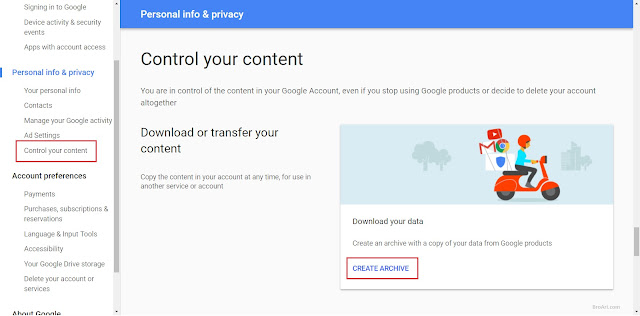 |
| Cara Membuat Backup Data di Gmail |
- Pada bagian Download your data, klik CREATE ARCHIVE.
- Selanjutnya akan terbuka halaman baru yang menampilkan daftar alat Google yang memiliki data yang dapat kita unduh. Anda bisa mengunduh semua data yang ada, karena kita hanya ingin data Gmail saja yang di backup, klik Select None di bagian atas kolom untuk menonaktifkan semuanya, lalu cari dan aktifkan pilihan Mail saja. Klik Next.
 |
| Cara Membuat Backup Data di Gmail |
 |
| Cara Membuat Backup Data di Gmail |
- Selanjutnya muncul halaman baru dimana ada berbagai opsi file arsip, serta mekanisme pengiriman. Untuk lebih mudah pilih saja jenis file zip, dan Send download link via email sehingga link download arsip akan dikirim melalui email. Email tersebut berlaku hingga satu minggu dengan petunjuk tentang cara mengunduh arsip di dalamnya.
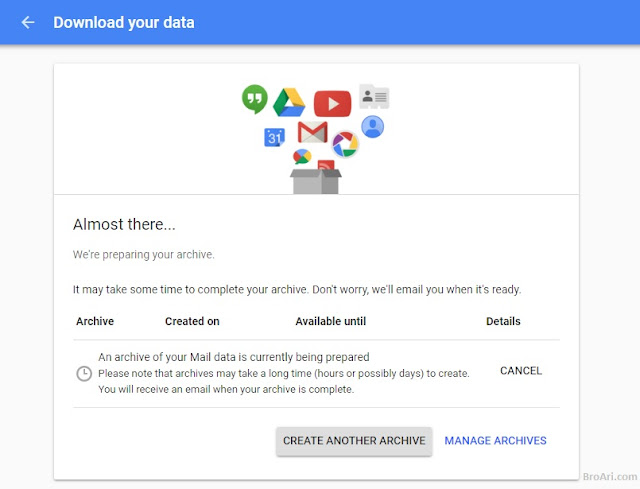 |
| Cara Membuat Backup Data di Gmail |
Backup Gmail dengan Sinkronisasi Klien Email Desktop
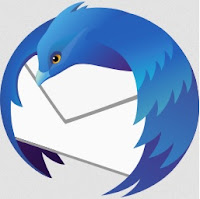 |
| Cara Membuat Backup Data di Gmail di Thunderbird |
Jarang orang yang menggunakan software klien email desktop seperti Thunderbird, Mailbird, dan Outlook. Namun, kita dapat menghubungkan Gmail ke salah satu aplikasi ini dan otomatis akan menyinkronkan ke klien lokal, memberi kita cadangan semua email di komputer selain dari cloud. Cara ini cukup praktis karena semua email kita akan otomatis tersimpan tanpa perlu melakukannya secara manual.
Membuat backup Gmail dengan Auto Forward
Teknik lain untuk membuat backup pesan masuk Gmail adalah dengan
auto forward (meneruskan) semua pesan baru ke akun email yang berbeda yang berada di luar layanan Google. Dengan demikian jika Google mengalami down atau kerusakan, Anda tidak akan kehilangan data penting karena sudah tersimpan di penyedia klien email lain. Untuk melakukan ini, cukup atur pengaturan Forwarding & POP/IMAP di setelan Gmail.
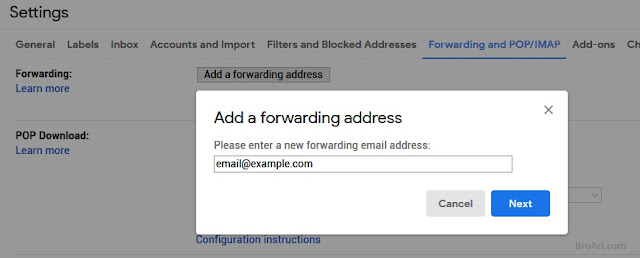 |
| Cara Membuat Backup Data di Gmail dengan auto Forward |
Ingatlah bahwa metode ini hanya akan mem-backup email yang masuk, tidak termasuk email yang diterima sebelum pengaturan ini diaktifkan. Dan yang paling penting cara ini tidak berlaku untuk pesan keluar atau terkirim.
Backup Gmail dengan Program Aplikasi
 |
| Cara Membuat Backup Data di Gmail dengan GMVault |
Selain cara di atas, ada program aplikasi pihak ketiga yang menawarkan berbagai software canggih dan dapat diatur untuk membuat backup Gmail, seperti Gmvault yang bisa digunakan gratis. Software ini berguna sehingga dapat mengembalikan semua pesan Gmail lama ke akun Gmail baru. Atau Anda dapat mencoba layanan berlangganan seperti UpSafe, Mail Archiver X atau Backupify.
Kita bisa mencoba salah satu cara membuat backup Gmail di atas. Cukup pilih yang menurut Anda paling mudah. Jagalah data Anda mulai sekarang, jangan sampai Anda menyesal kehilangan data penting.
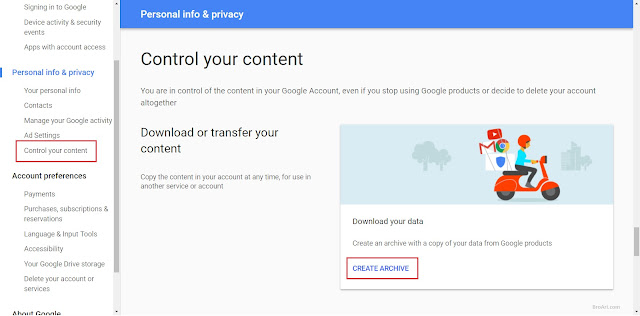


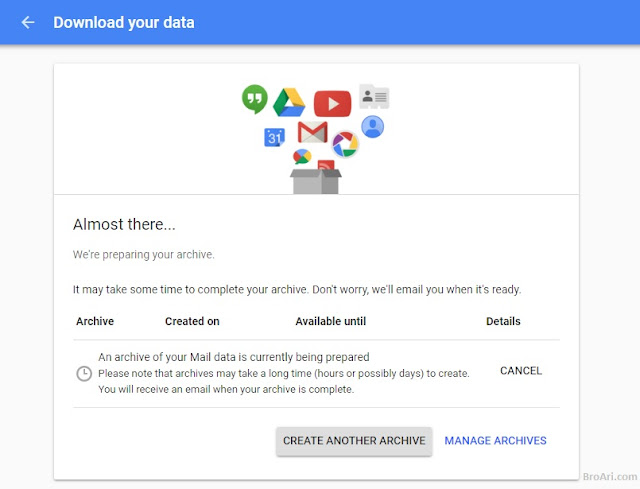
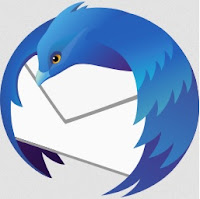
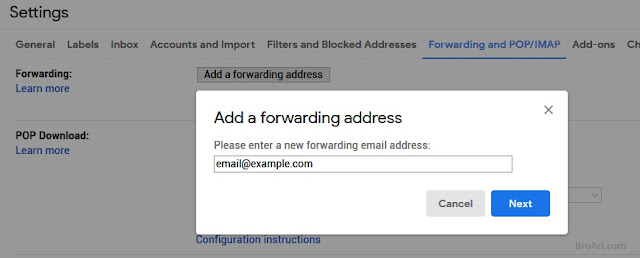



Posting Komentar untuk "Cara Membuat Backup Data di Gmail"